지포스 드라이버 설치 방법, 처음부터 끝까지 따라하기
지포스 드라이버란? 왜 중요한가?
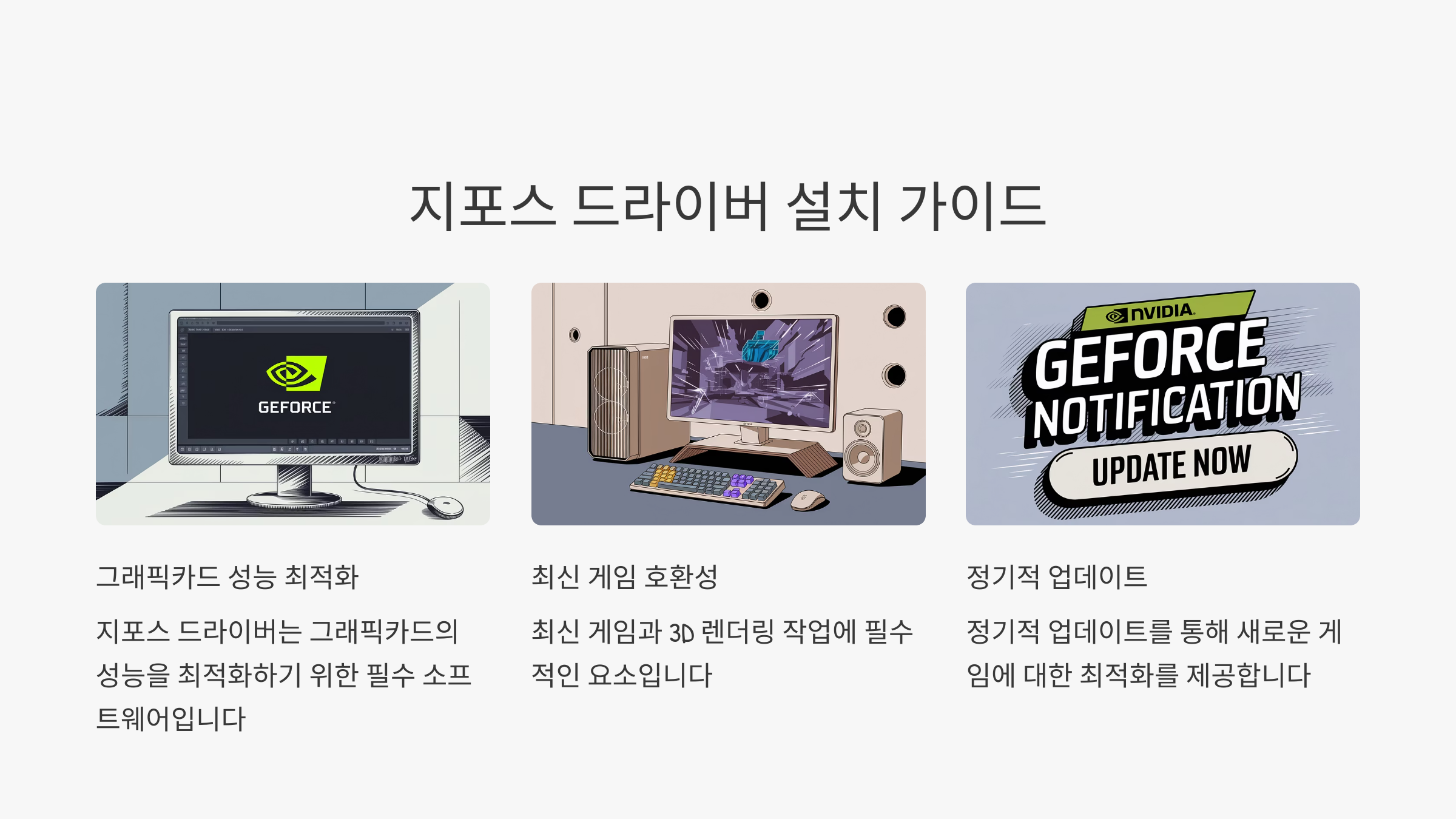
지포스 드라이버는 NVIDIA 그래픽카드(지포스 GPU)의 성능을 최적화하고, 게임과 프로그램에서 최대한의 그래픽 효과를 제공하기 위해 꼭 필요한 소프트웨어입니다. 컴퓨터가 그래픽카드와 원활하게 통신하기 위해서는 반드시 올바른 드라이버가 설치되어야 하며, 특히 최신 게임을 즐기거나 3D 렌더링 작업을 할 경우 최신 드라이버는 필수입니다. 드라이버가 없거나 오래된 경우, 화면이 깜빡이거나 게임이 실행되지 않을 수도 있습니다.
NVIDIA는 정기적으로 드라이버를 업데이트하며, 새로운 게임에 맞춘 최적화를 제공합니다. 드라이버는 단순한 프로그램이 아니라, 그래픽카드의 능력을 100% 끌어내기 위한 핵심 도구라 할 수 있습니다.
자세한 설명은 NVIDIA 공식 다운로드 센터에서 확인할 수 있습니다.
지포스 드라이버 설치를 위한 준비 과정

드라이버를 설치하기 전에 몇 가지 필수 사항을 확인해야 합니다.
- 그래픽카드 모델 확인: 자신의 GPU가 어떤 모델인지 확인합니다.
방법: 바탕화면 → 마우스 우클릭 → '디스플레이 설정' → '고급 디스플레이 설정' → '디스플레이 어댑터 속성' - 운영체제 확인: 윈도우 버전(예: Windows 10, 11)과 비트 수(32bit or 64bit)를 확인합니다.
방법: '시작 버튼' → '설정' → '시스템' → '정보' - 기존 드라이버 제거 권장: 문제를 방지하기 위해 DDU(Display Driver Uninstaller)를 사용하여 이전 드라이버를 깨끗하게 제거하는 것이 좋습니다. DDU 다운로드
드라이버 다운로드 및 설치 따라하기
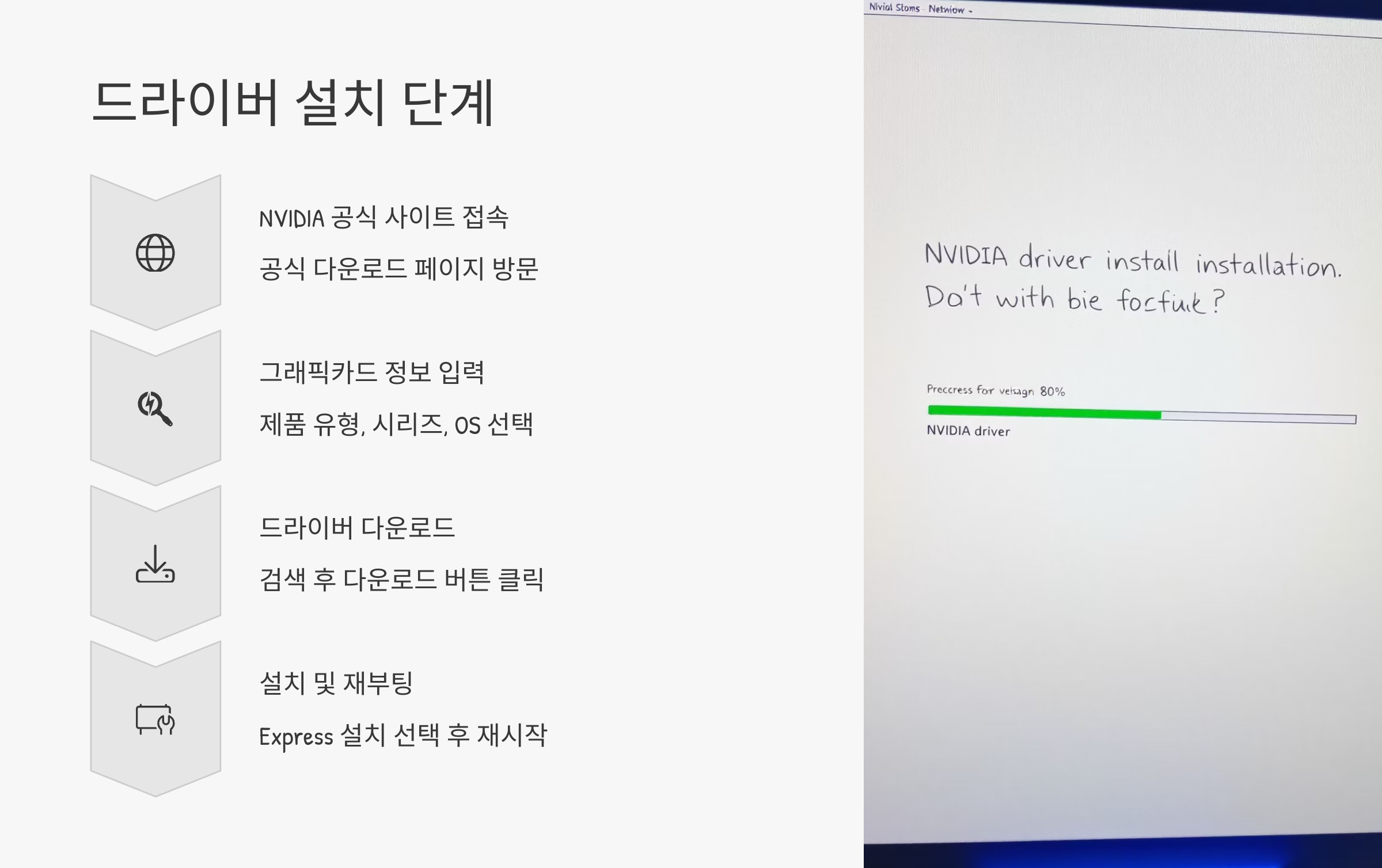
이제 본격적으로 드라이버 설치를 진행해봅시다. 단계별로 따라오시면 초보자도 무리 없이 설치할 수 있습니다.
- NVIDIA 공식 사이트 접속: 여기 클릭
- 그래픽카드 정보 입력: 제품 유형(GeForce), 시리즈(GTX 16, RTX 30 등), 운영체제, 언어를 정확히 선택
- 드라이버 검색 및 다운로드: ‘Search’ 버튼 클릭 후, 나온 결과에서 'Download' 클릭
- 드라이버 설치: 다운로드한 파일을 실행하고 ‘Express(권장)’ 설치를 선택한 뒤, 화면 지시에 따라 설치 진행
- 설치 후 재부팅: 설치가 완료되면 반드시 컴퓨터를 재시작하여 적용
설치 후에는 GeForce Experience를 통해 향후 업데이트를 쉽게 관리할 수 있으며, 게임 최적화 기능도 함께 사용할 수 있습니다.
Q&A

A1: 권장되지만 필수는 아닙니다. 문제가 없다면 기존 드라이버 위에 설치해도 무방하지만, DDU를 통해 깨끗하게 삭제 후 설치하면 안정성이 높아집니다.
A2: 안전 모드에서 DDU로 드라이버 제거 후, 다시 정식 드라이버를 설치해보세요.
A3: 필수는 아니지만, 업데이트 자동화와 게임 최적화를 고려할 때 설치하는 것이 좋습니다.
A4: 보통 한 달에 1~2회 정도이며, 대형 게임 출시나 보안 패치 때 더 자주 제공됩니다.